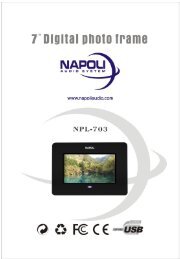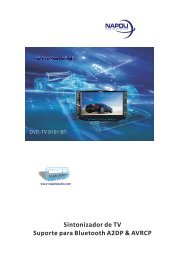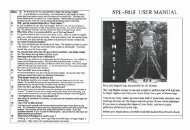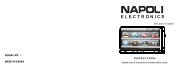1 Outlook Description
1 Outlook Description
1 Outlook Description
Create successful ePaper yourself
Turn your PDF publications into a flip-book with our unique Google optimized e-Paper software.
1 Visão Geral1. Botão Power2. Camera Frontal3. PET4. Indicador5. Botão Home6.Entrada de força DC7. Entrada Fone de Ouvido8. Entrada USB9. Entrada para cartãoMicroSD10. Reset11. Botão Menu12. Volume +13. Volume –14. Alto-Falantes1
2 Ligando e DesligandoPara ligar o equipamento, pressione e segure o botão Power na unidade até 2 Segundo.Desligar: pressione e segure o botão Power até que apareça a opção “Desligar”.Screen lock: Antes de usá-lo, primeiro desbloqueie esta tela. Para desbloquear,arraste o ícone de bloqueio.Force Off: Para desligar o aparelho, pressione e segure o botão Power até queapareça a opção “Desligar”Obs.: O aparelho automaticamente se desligará quando a bateria for insuficiente;Se o aparelho for desli-gado de forma inadequada, ele escaneará a integridadedos drives de dados e pode levar mais tempo do que o normal para inicializar.3 Recarrega Dispositivo☆ Carregue a bateria regularmente , Não carregue por via de cabo USB .☆ Após conectado Fonte de Tablet , Aproximadamente 4 horas.Nunca deixe a bateria completamente descarregada por um longo tempo..2
4. Configurando o tablet para conectar em uma rede sem fioNa tela principal, faça uma pressão curta no MENU na lateral do aparelho, ou noícone MENU no canto superior direito. Isto resultará em uma janela de menu.Selecione “Settings” [“Configurações”] conforme para configurar asconfigurações do sistema. Continue a pressionar o item da lista “Wireless &Networks” [“Sem Fio e Redes”] Certifique-se de que a caixa de seleçãopróxima à configuração „Wi-Fi‟ está selecionada com uma marca verde, uma listacom as redes Wi-Fi disponíveis aparecerá automaticamente. mostramos umexemplo de conexão em nossa rede sem fio local protegida por senha. Oaparelho se conectará automaticamente à rede Wi-Fi após entrar com a senhacorreta conforme indicado.5 Tela Inicial3
1Home2Nível de Carga da Bateria3Hora atual4Captura Tela de Trabalho5Diminuir Volume6Aumentar Volume7Menu8Retorno9para iniciar o aplicativocorrespondente4
Clique no ícone, você notará um símbolo como No.9. Este é o seu applicationlauncher [Lançador de aplicativos] Quando você o pressiona, ele se expandirá.Arraste para cima e para baixo para ver a lista dos aplicativosdisponíveis em seu aparelho.6 Aplicativos InstaláveisWmtweatherClockApp MarketBrowserCalendarVisualizar tempo do climaAcesar aplicativo de Relogio & Despertadora.acessar a função APP Market em seu Tablet e realizar umapesquisa de aplicativos que deseja instalaracesar aplicativo de Navegador de Internet.Calendario5
CameraCalculatorEmailFile BrowserMy MusicMy VideoMy PhotoContactsAcesar aplicarivo Vizualizador de fotosAcesar aplicarivo de maquina calculadora/Acesar no modo de E-mailNavegando através de arquivos e pastasAcesar aplicativo reproduzir áudiosAcesar aplicativo reproduzir Video Clipe.Acesar aplicativo de Fotos.Agenda Personalizada.6
PictureCapturePKManagerYouTubeSettingsCaptura papel de paredeAcesar aplicativo de Administrativa GeraisAcesar aplicativo de video YouTubeAcesar aplicativo de Configuraçõe no sistema Personalizada.Wi-Fi Settings configurações rede de sem fiu ( Wi-Fi ).3G Settings configurações rede de 3G.ADSL SettingsEthernetconfigurações rede de ADSL.Conecte Ethernet configurações7
7 Desktop Introdução à interface8
AddWallpaperSearchNotificationsPressione a tecla menu no aparelho, ele irá exibir o menu da telahome conforme segue: para adicionar um item da tela HOME(atalhos, widgets, pastas, papéis de parede)Shortcuts Agregar Shortuts mo tela inicial.Analog clock: Relogio analogico.Widgets Calendar: Aplicativo do Calendario.Music Player: Visualizador de Musica.Folders New Folder: Criar nova pasta ou editar nome no pasta.os usuários podem substituir o papel de parede deacordo com sua vontadefornece acesso rápido à interface de busca do Google;exibe alguma notificação do sistema quando osusuários utilizam o aparelho9
acesso rápido às configurações do sistema , o usuáriopode escolher “Wireless & networks” [Sem fio e redes],Settings“Display” [Tela] ou “Date & time” [Data e hora] parapersonalizar as configurações.Nota: Os aplicativos pré-instalados não podem ser removidos.8 Aplicativos de instalação1)Clique em “Settings” [Configurações] e entre em “Applications” [Aplicativos].2) Clique em “Unknown Sources” [Fontes Desconhecidas], em seguida clique em“OK”3) Copie o software de instalação APK para o Micro SD ou para NAND FLASH.No menu principal dos aplicativos, clique no ícone “appInstaller” [Instalador deaplicativo]:4) A primeira entrada, sistema NAND FLASH padrão conforme o diretório debusca.5) Seu APKS está no cartão micro, o sistema começa a escanear todos os APKsdisponíveis do cartão micro.6) Selecione os aplicativos para a instalação:10
Os usuários podem “Android market” [compras Android] para a instalação online,ou fazer o download pelo computador, ou via online pelo navegador embutido damáquina para fazer o download e instalar.Aplicativos de desinstalação:Escolha o item “Settings - Applications -Management Applications”[Configurações – Aplicativos – Gerencia- mento de Aplicativos], selecione oaplicativo adequado que foi instalado, clique nos aplicativos que você precisadesinstalar.9 CâmeraClique no ícone da Câmeraou gravar vídeos.Clique no obturador da câmera para tirar fotos10 ComprasClique no ícone na interface “Market” [Compras]. Se você não tiver uma contaGmail, você deve criar uma, A tela final para fazer o login em compras ,11
Selecione “I agree, Next‟ [Concordo, Próximo], Preencha o Código deSegurança, selecione “Next” [Próximo] para entrar em compras.11 Musica☆ Possibilita reproduzir áudios nos formatos: MP2, MP3, WAV, AAC e WMA.Play Musica1.Clique no íconea entrar aplicativo da musica.12
Através deste aplicativo você poderá ver letras de músicas (caso o arquivo original àtenha agregada), iniciar/pausar, avançar para próxima música, voltar a música anterior,adicionar uma música a um favorito, adicionar ao Playlist e ativar ou desativar umareprodução aleatória.Clique no ícone Música. Selecione um arquivo de áudio entre as opções: Todos / Álbuns/ Artistas / Diretórios / Meus Favoritos / Listas Definidas pelo Usuário e dê um cliquesobre o mesmo.2.Para parar a música, toque no ícone ''Pause''. icone.3.Para manter a música reproduzindo e retornar, clique no ícone Voltar (seta no cantosuperior direito) ou no ícone Desktop (casa no canto superior esquerdo)12 MY VIDEO☆Os vídeo clipes em MPEG1/2/4、MJPG、H263、H264.podem serexecutados no tablet , Formato H264 se suporta em resoluções (720×480), Em outros formato se suporta em resoluções (1280×720)Play Video1. Clique no ícone a entrar aplicativo da Video.13
2. Clique no ícone Video. Selecione um arquivo de video entre as opções: Todos /Álbuns / Artistas / Diretórios / Meus Favoritos / Listas Definidas pelo Usuário e dê umclique sobre o mesmo.3. Clique no ícone de display video control (adjustar volumen, pausar /play,Avançar para próxima clipes /voltar a clipes anterior, adjustar Claridade).4. Clique no ícone para retornar a tela de My Video .13 Rede Wi-Fi(1) Na Tela Inicial, clique no ícone Menu e então selecione “Configurações”.(2) Nesta tela, selecione “Redes sem fio e outras”.(3)Se a função Wi-Fi estiver desligada, clique na função “Wi-Fi” para ligá-la.Então selecione “Configurações de Wi-Fi”. O Tablet irá procurar automaticamente paratodas redes Wi-Fi disponíveis e mostrá-las. Esta lista mostrará todas as redes visíveis aoalcance do equipamento. - A lista é atualizada automaticamente.- Quando o Wi-Fi estiver habilitado, o Tablet irá conectar-se automaticamente nas suasredes já configuradas quando elas estiverem ao alcance.- Se o Tablet encontrar uma rede que nunca foi configurada anteriormente, ele mostraráum ícone de notificação.14
Clique na rede que deseja conectar-se, entre a informação (senha) requirida pela rede eentão clique em “Conectar”. O Tablet irá agora tentar estabelecer uma conexão com ohotspot Wi- Fi usando os parâmetros de rede que configurou. Se a conexão for bemsucedida, a mensagem “Conectado a XXX” irá aparecer sob a função Wi-Fi..14 Rede de 3GSelecione 3G network→ Mobile networksPresione menu button → Settings → wireless & networks15 ADSL SettingsSelecione ADSL Settings.entre a informação (senha) requirida pela rede e então clique em “Conectar”. O Tablet iráagora tentar estabelecer uma conexão ADSL.16 EthernetConecte o Cabo de Rj45 ao aparelho e em seguida conecte o cabo de rede Ethernet naporta RJ45, no canto superior direito da tela aparecerá "ETH".15
Você pode configurar a rede Ethernet através do seguinte caminho: Configurações /Ethernet.O dispositivo pode acessar automaticamente uma conexão de rede endereço IP. E vocêpode escolher a configuração manual do endereço IP para obter uma conexão.17 Defeitos e Soluções1 - Meu Tablet não reproduz músicas.Verifique se o volume está baixo. Verifique se o formato da música é MP2, MP3, AAC,WAV ou WMA.2 - Não consigo visualizar imagens em meu Tablet.Verifique se o formato é JPG, JPEG, BMP ou PNG.3 - Produto esquenta durante o carregamento e funcionamento.Ao usar o Tablet por um longo período, é normal esquentar e isso não afeta a vida útildele. Quando está carregando é normal esquentar.4 - Touch screen não responde ao comando.A pressão sobre a tela não está sendo suficiente. Procure usar uma caneta para tocar àtela ou use as unhas. Objetos pontiagudos com superfície dura, têm melhor precisão notouch screen.5 - Wi-Fi não conecta.16
Entrar em configurações de Wi-Fi, desabilitar e habilitar novamente. Se não conectar, dêum Reset. Se o sinal da rede estiver fraco, fique mais próximo do roteador sem fio.6 - Meu Tablet não está reconhecendo dispositivos USB.Verifique se a conexão está correta, tanto do dispositivo USB com o adaptador, quantodo adaptador com seu Tablet. E veja se o dispositivo USB é de boa qualidade.7 - Meu Tablet não liga.Verifique se a bateria está carregada, se não estiver carregue-a. Verifique se a conexãodo carregador está correta com seu Tablet.Precauções BateriaOpte por utilizar o fone de ouvido quando for ouvir músicas, executar vídeos, etc.Mantenha o brilho da tela em torno de 30%, este valor é suficiente para uma boavizualização e consome menos bateria.● Use seu Tablet pelo menos uma vez por semana.● Carregue a bateria regularmente.● Nunca deixe a bateria completamente descarregada por um longo tempo.● Mantenha sempre o produto longe do calor.17
Precauções Importantes de SegurançaSempre siga as precauções básicas de segurança quando estiver usando seuTablet. Isto reduz o risco de incêndio, choque elétrico e ferimento.• Não exponha este produto a chuva e a umidade.• Mantenha seu aparelho longe da luz solar direta e de fontes de calor.• Proteja o cabo de alimentação. Direcione o cabo de alimentação, assim, elenão estará propenso a ser pisado ou comprimido pelos itens colocados em cimadele ou contra ele. Preste atenção no ponto em que o cabo está fixado aoaparelho.• Somente use o adaptador CA incluso com o aparelho. Usar qualquer outroadaptador anula sua garantia.• Não remova o invólucro. Não há partes úteis ao usuário na parte interna.• Limpe seu aparelho.Manipule a tela gentilmente. Para limpar as impressões digitais ou poeira da tela,recomendamos que você use um pano macio, não abrasivo, como o pano delentes de câmera.18